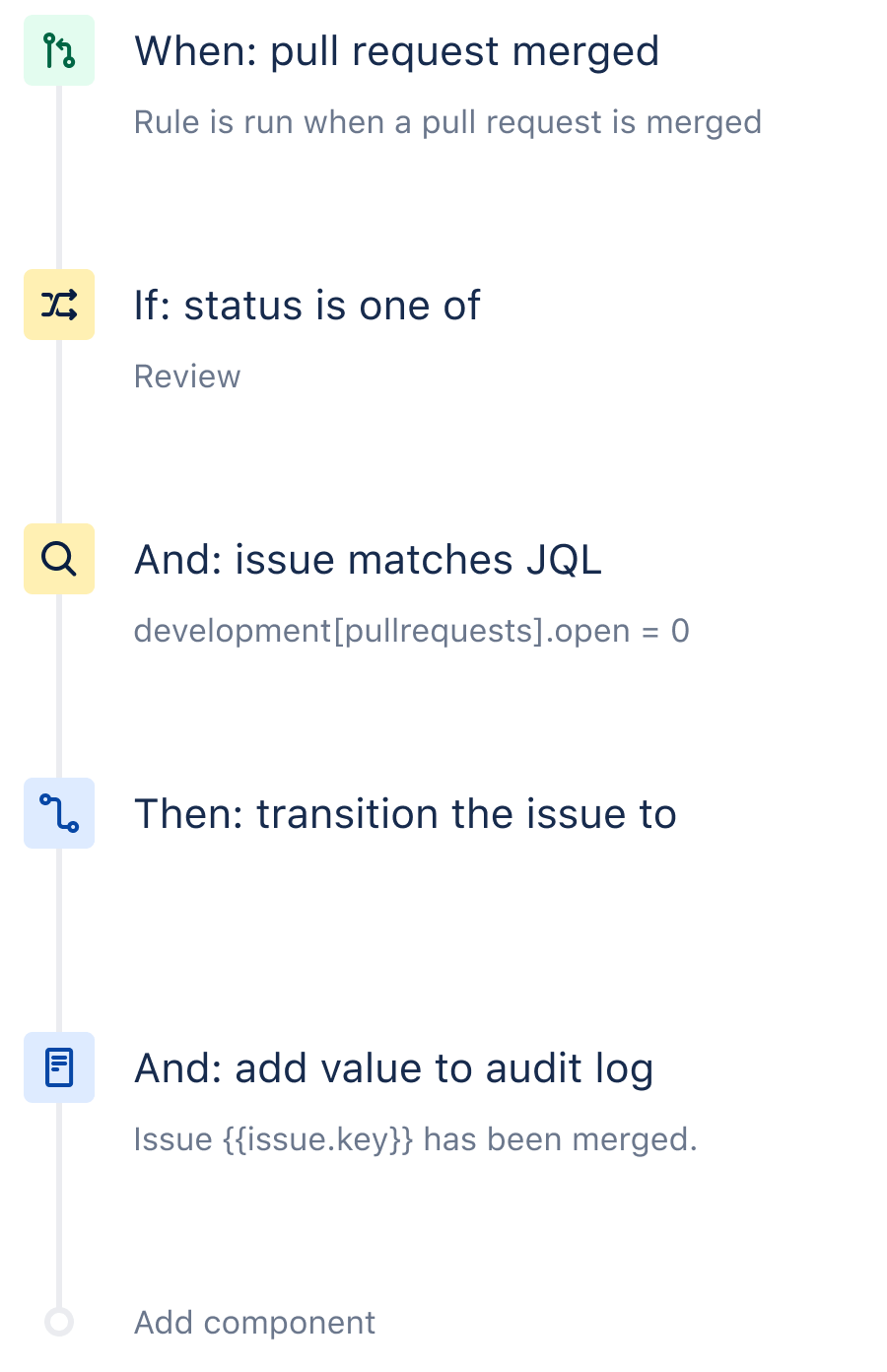Jira mit deinem Git-Anbieter synchronisieren
Entwickler geben sich alle Mühe, um bei ihren Aufgaben konzentriert zu bleiben. Das Aktualisieren ihrer Arbeit kann sich dabei als unerwünschte Ablenkung erweisen. Mit Automatisierungsregeln wie der vorliegenden kannst du sicherstellen, dass deine Entwickler konzentriert arbeiten können und dass Jira gleichzeitig immer auf dem neuesten Stand ist und die zentrale Informationsquelle bleibt.
Wenn für eine Pull-Anfrage ein Merge durchgeführt wird, der Jira-Vorgangsstatus "Wird geprüft" ist und keine offenen Pull-Anfragen vorliegen, ändert Jira Automation bei dieser Regel den Status auf "Fertig" und fügt dem Audit-Protokoll den Wert hinzu.
Das Rezept der Automatisierung
Schritt 1: Wähle deinen Trigger aus
Jede Regel beginnt mit einem Trigger. In diesem Fall handelt es sich um den Trigger Merge von Pull-Anfrage durchgeführt. Egal, ob du Bitbucket oder ein Drittanbieter-Tool wie GitHub oder GitLab verwendest: Du musst zunächst die Konten verknüpfen. Das kannst du hier lernen. Du musst dieses Setup nur einmal durchführen, und zwar, wenn du eine DevOps-Regel zum ersten Mal erstellst.
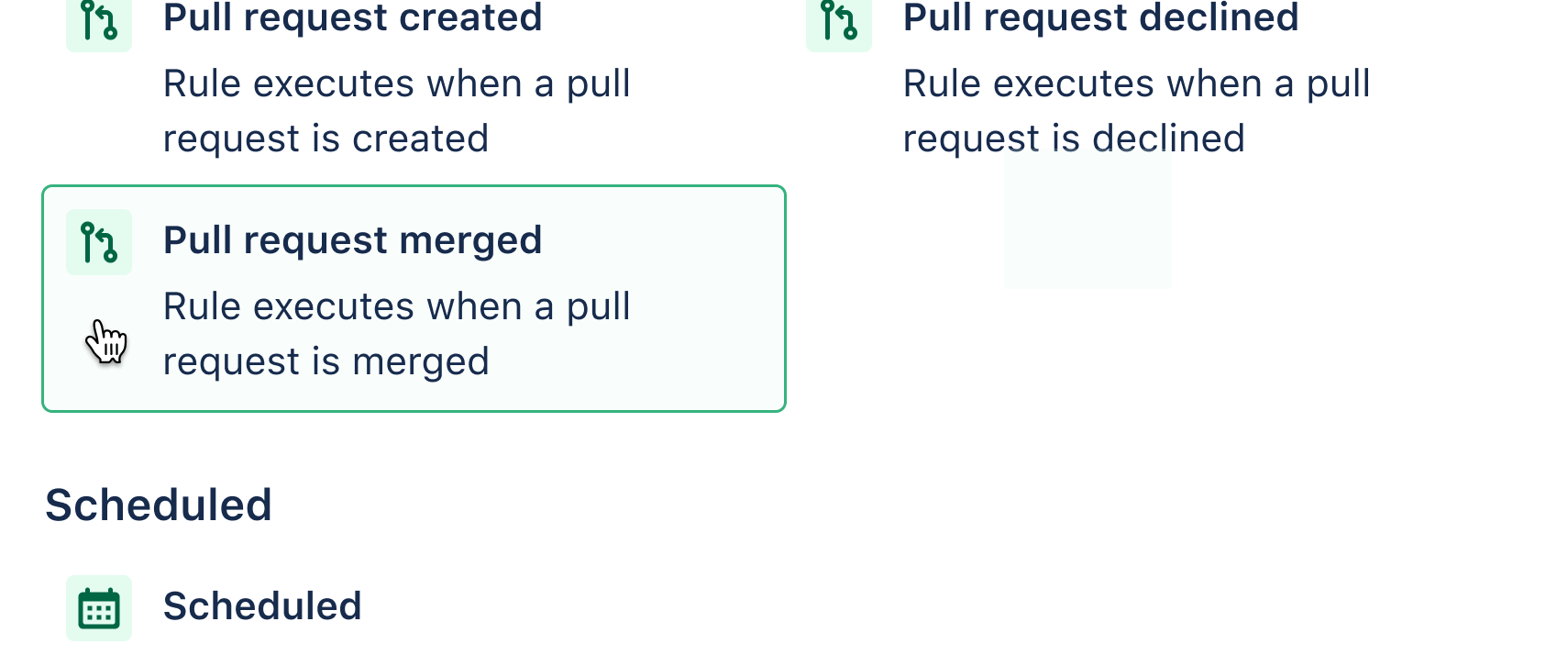
Schritt 2: Füge deine Bedingung hinzu
Eine Bedingung präzisiert die Regel, damit ihre Anwendung nicht zu weit gefasst ist. An dieser Stelle fügen wir die Bedingung Vorgangsfelder hinzu und geben den Status als "In Bearbeitung" an.
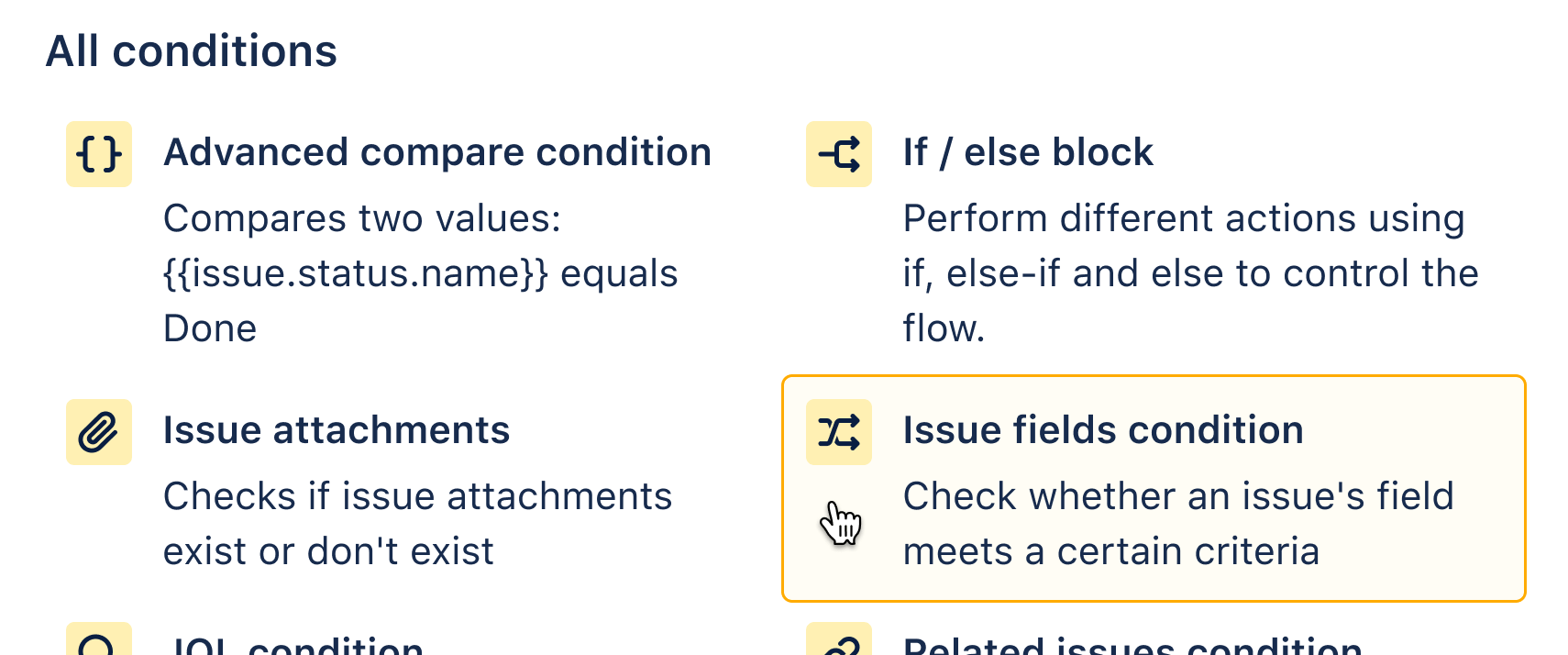
Schritt 3: Füge eine JQL-Bedingung hinzu
Jetzt fügen wir eine weitere Bedingung hinzu. Die Bedingung "Vorgangsfelder" lässt sich leichter verwenden. Die JQL-Bedingung hingegen ermöglicht mehr Details. Dieses Mal werden wir die JQL-Bedingung auswählen und genau das tun.
Wir verwenden JQL an dieser Stelle, damit Automation weiß, dass keine offenen Pull-Anfragen mehr übrig sind. Die entsprechende JQL-Bedingung lautet: development[pullrequests].open = 0
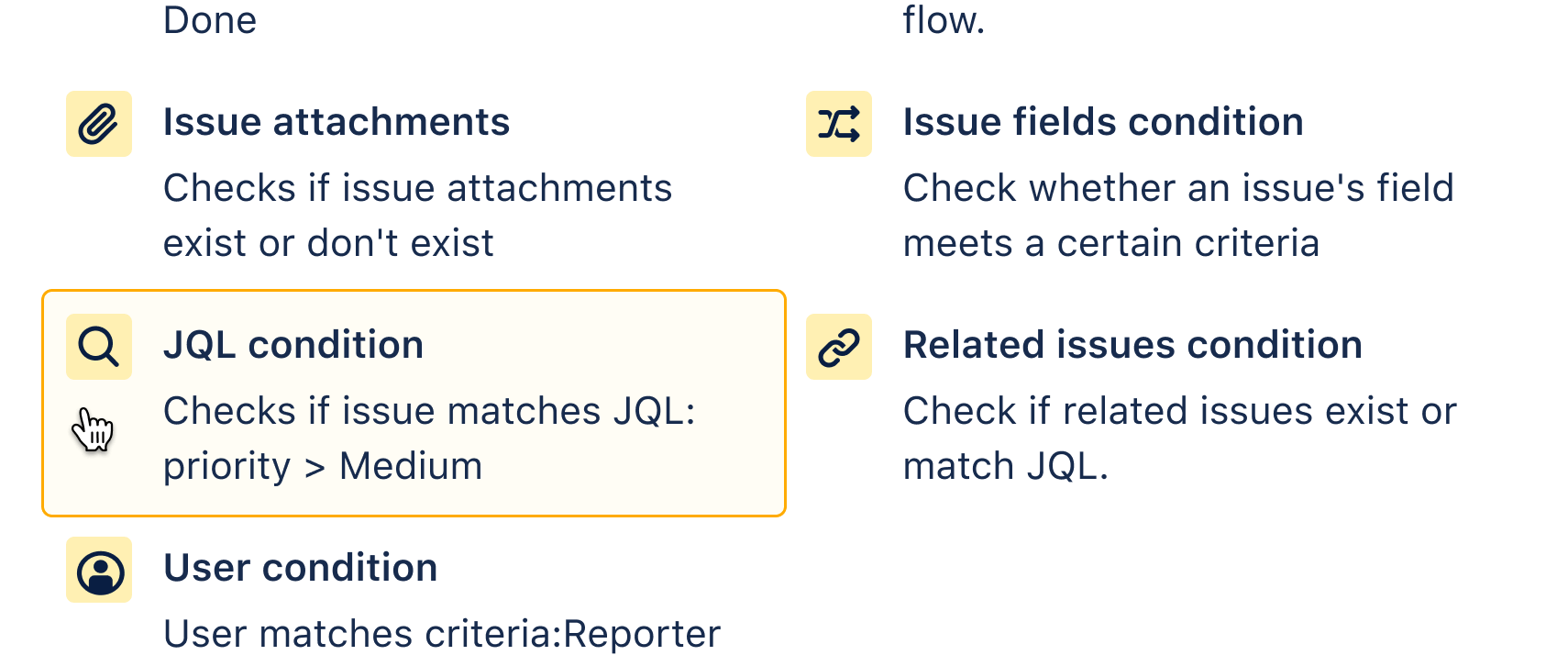
Schritt 4: Aktion "Vorgang weitergeben" hinzufügen
Bei der gewünschten Aktion soll der Vorgangsstatus auf "Fertig" geändert werden.
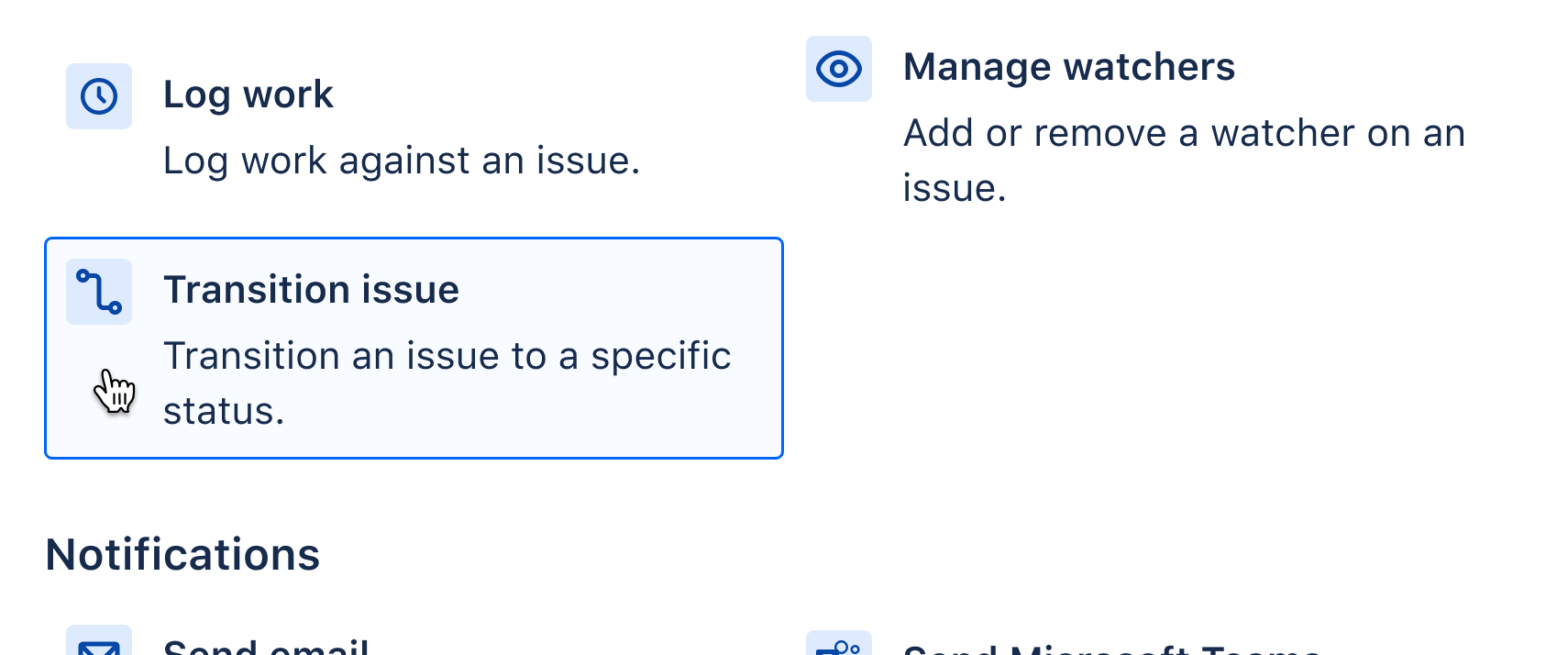
Schritt 5: Füge eine weitere Aktion hinzu
Du kannst mehrere Aktionen hinzufügen. In diesem Fall wollen wir dem Audit-Protokoll lediglich einen Wert hinzufügen, den wir eventuell in einer späteren Regel verwenden. Hier verwenden wir einen intelligenten Wert: Für {{issue.key}} wurde ein Merge durchgeführt.
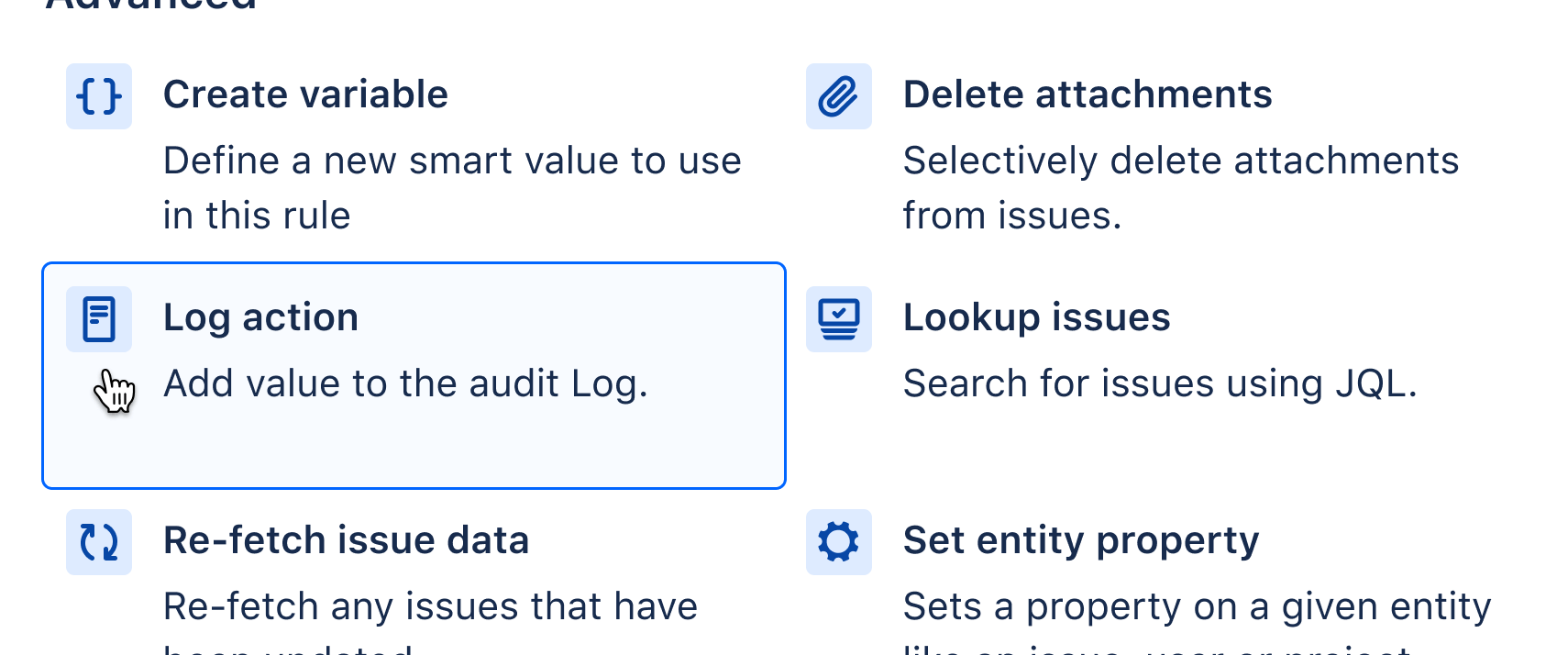
Schritt 6: Zeit für den Test!
Am besten lassen sich solche Regeln in einer kostenlosen persönlichen Jira-Instanz oder in einer Sandbox testen, um einen reibungslosen Ablauf zu gewährleisten. Folge wie immer dem Audit-Protokoll und den Breadcrumbs aller Aktivitäten.
Weitere Informationen zu Jira Automation
Produktübergreifend Automatisieren in Jira und GitLab (gilt für alle Git-Anbieter)
Eine Einführung in intelligente Werte
Demo zur Einführung in die DevOps-Automatisierung
Alle hilfreichen Ressourcen zu Jira Automation auf einer Seite
Weitere nützliche Regeln
Vorgänge zuweisen
Vorgänge automatisch zuweisen
Wenn ein Vorgang ohne eine zugewiesene Person erstellt wird, kannst du ihn automatisch der Person zuweisen, die ihn erstellt hat.
Vorgänge synchronisieren
Aufgaben synchronisieren
Wenn ein Epic als "Fertig" markiert ist, verschiebe alle seine Storys ebenfalls nach "Fertig".
Benachrichtigungen
Tägliche Slack-Zusammenfassung
Sende täglich eine Slack-Nachricht mit einer Liste aller Sprint-Vorgänge, die noch offen sind.
Agile
Story Points verbinden
Füge bei der Erstellung eines neuen Sub-Task alle seine Story Points dem übergeordneten Vorgang hinzu.
IT-Service-Management (ITSM)
Überprüfungen nach Vorfällen (PIR) automatisch in einem verknüpften Confluence-Bereich veröffentlichen NEU
Diese Regel erstellt automatisch eine Confluence-Seite für PIR oder Post-Mortem, wenn ein Vorfall erstellt wird.